2025-05-16 16:42:33 • Abgelegt unter: PDF-Lesen Tipps • Bewährte Lösungen
So lesen Sie Kommentare auf PDF
Wie man Kommentare in PDF liest ist eine der Fragen, die die meisten Benutzer stellen, und das liegt daran, dass das PDF-Format nicht so beliebt ist wie Word oder andere Prozessoren. Die Kommentare werden hauptsächlich zum Hervorheben wichtiger Informationen im PDF hinzugefügt. Es ist ein wichtiger Teil des PDFs, verliert jedoch jegliche Glaubwürdigkeit, wenn der Empfänger die Informationen nicht lesen kann. Um Kommentare in PDF anzuzeigen, ist die Software Wondershare PDFelement - PDF Editor eine der besten. Es ist ein schneller und zuverlässiger PDF-Editor auf dem Markt.
 G2-Wertung: 4.5/5 |
G2-Wertung: 4.5/5 |  100 % Sicher |
100 % Sicher |- Teil 1: 2 Methoden zum Anzeigen von Kommentaren in PDF auf Windows
- Teil 2: So zeigen Sie Kommentare in PDF auf Mac an
- Teil 3: So lesen Sie Kommentare in PDF mit PDFelement
- Teil 4: So zeigen Sie Kommentare online an
- Teil 5: Warum werden PDF-Kommentare nicht angezeigt?
- Teil 6: Warum können Kommentare in PDF nicht geöffnet werden?
- Teil 7: Das beste Tool zum Anzeigen von Kommentaren in PDF-Dateien
Video-Anleitung: PDF effizient lesen und kommentieren
Teil 1: 2 Methoden zum Anzeigen von Kommentaren in PDF auf Windows
Mit PDFelement ist es einfach sicherzustellen, dass die Kommentare gelesen werden. Der Prozess, den Sie folgen müssen, ist unten erwähnt. Es lässt Sie wissen, wie Sie Kommentare in PDF ansehen.
Methode 1. Kommentare im Notizfeld lesen
Schritt 1. PDF öffnen
Zunächst müssen Sie sicherstellen, dass die PDF importiert wird. Es kann getan werden, indem man auf die "PDF öffnen" oder das Symbol-"+" im Homewinkel klickt. Sie können auch die PDF-Datei ziehen und drop, um sie zu öffnen.

Schritt 2. Kommentare in PDF anzeigen
Klicken Sie einfach auf die "Kommentieren" auf der PDF-Seite doppelt, um auf die Symbolleiste der Kommentare zugreifen und den Inhalt der Kommentare zu lesen.
 G2-Wertung: 4.5/5 |
G2-Wertung: 4.5/5 |  100 % Sicher |
100 % Sicher |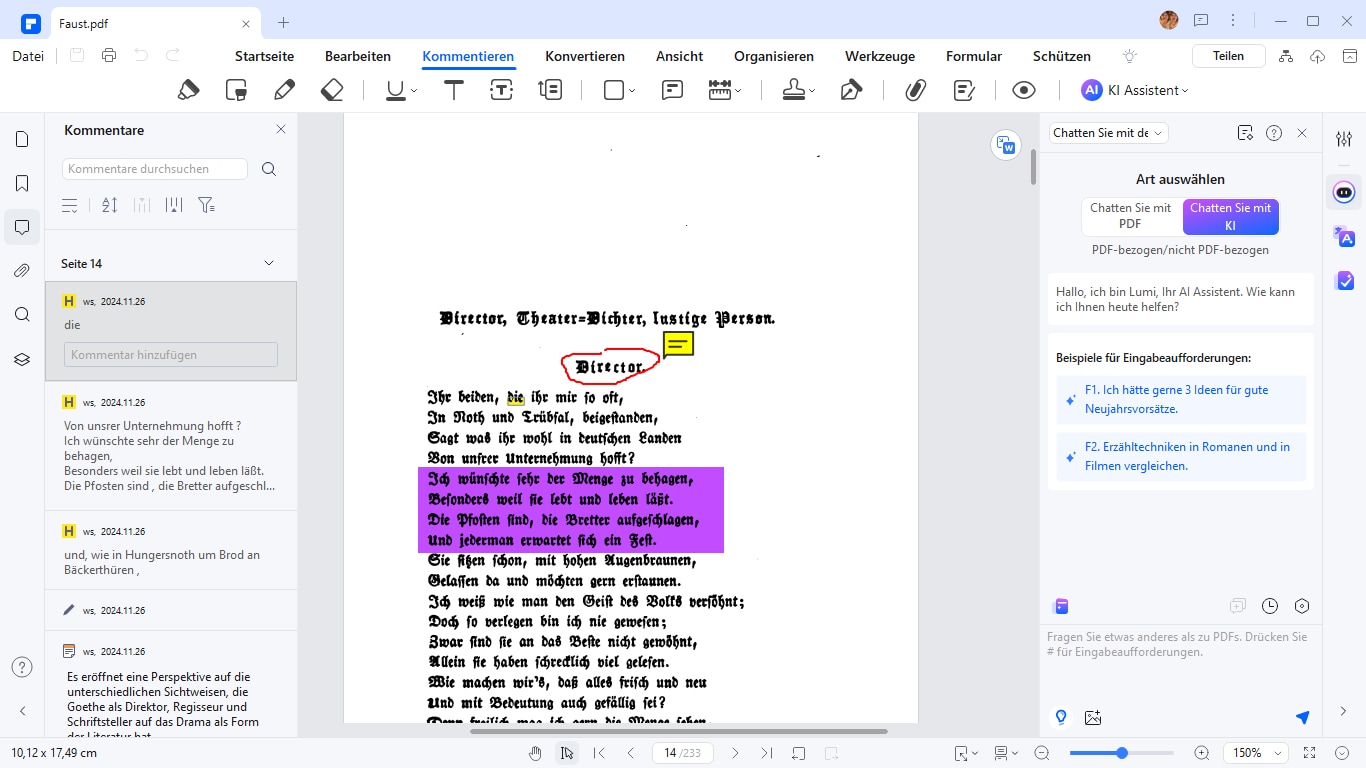
Die PDF-Dateien sind normalerweise groß und können daher mehrere Kommentare haben, daher kann die Suche nach Kommentaren hektisch sein. Pdfelement lässt Sie wissen, wie Sie Kommentare in PDF anzeigen. Das Programm ist leicht zu verstehen und stellt sicher, dass das beste Ergebnis mit perfekter Generierung ist.
Methode 2. Kommentare im Kommentarfeld lesen
Um sicherzustellen, dass die Kommentare richtig auf PDF gelesen werden, müssen Sie wissen, warum die Kommentare hinzugefügt werden. Einige der Gründe, wonach die Kommentare in die PDF hinzugefügt werden, sind wie folgt aufgeführt:
 G2-Wertung: 4.5/5 |
G2-Wertung: 4.5/5 |  100 % Sicher |
100 % Sicher |- Diese Kommentare erleichtern die Informationsbeschaffung und machen sie einfach und unkompliziert. Das bedeutet, dass Sie den wichtigen Teil des PDFs über diese Kommentare erhalten können.
- Die Kommentare sind besonders wichtig, wenn Sie Student sind und Ihre Aufgabe einreichen. Diese Kommentare informieren Ihren Lehrer darüber, welche Informationen mit einem bestimmten Teil verbunden sind, was bei der Aufgabenstellung hilfreich ist.
- Diese Kommentare stellen auch sicher, dass Sie die Botschaft des Dokuments klar und präzise vermitteln. Manchmal reichen die Kommentare aus, um die Informationen zu erhalten, anstatt das gesamte Dokument zu lesen.
Schritt 1. PDF öffnen
Zunächst müssen Sie das PDF importieren. Klicken Sie auf "PDF öffnen" oder ziehen Sie die Datei einfach auf die Benutzeroberfläche, um das PDF zu importieren.

Schritt 2. Zugriff auf das Kommentarfeld
Um auf das Kommentarfeld zuzugreifen, stellen Sie sicher, dass Sie auf den Tab "Kommentieren" oben klicken. Das Kommentarfeld wird links in der Programmoberfläche eingeblendet. Wenn es zu viele Kommentare gibt, können Sie den gewünschten Kommentar schnell finden, indem Sie Schlagwörter in der Suchleiste suchen.
 G2-Wertung: 4.5/5 |
G2-Wertung: 4.5/5 |  100 % Sicher |
100 % Sicher |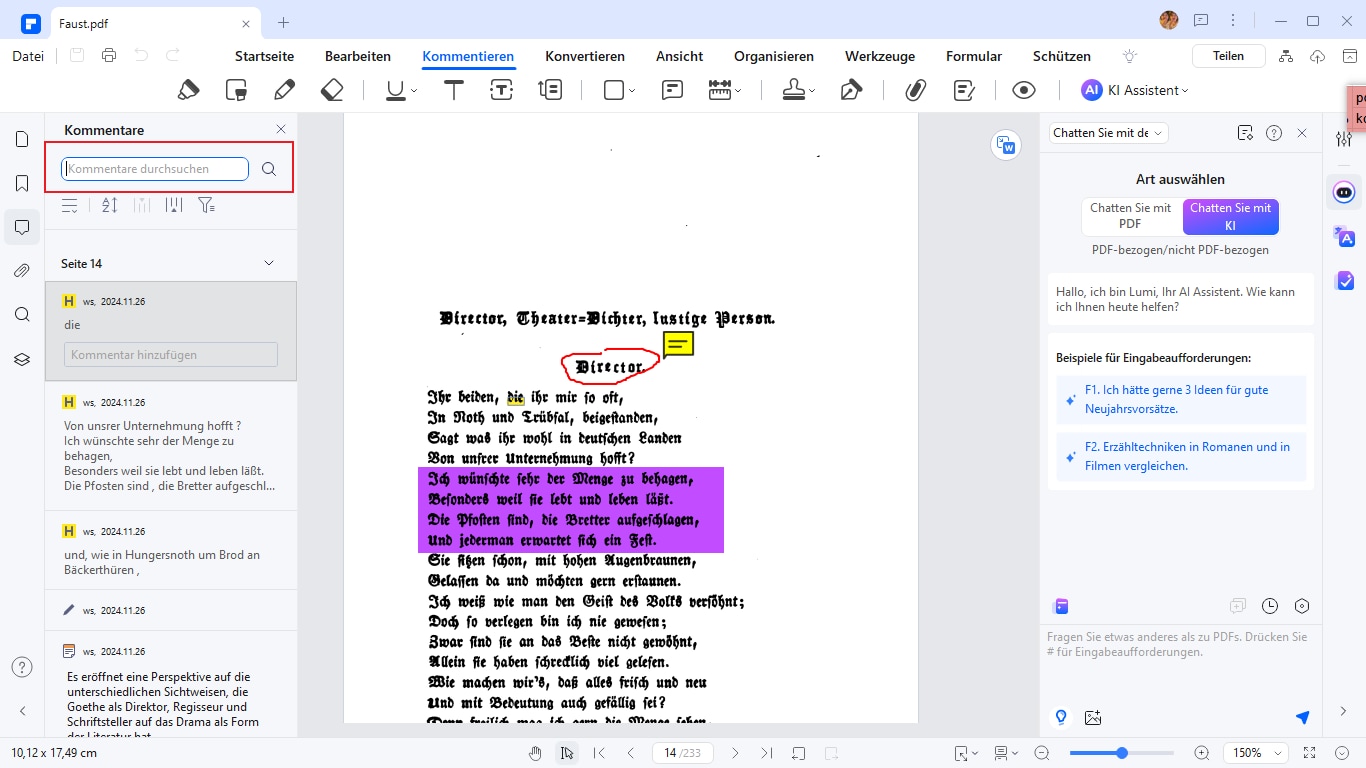
Schritt 3. Kommentare im PDF filtern
Sie können auch auf die Filter-Schaltfläche klicken, um Kommentare nach Autoren, Farbe und Typ zu filtern.
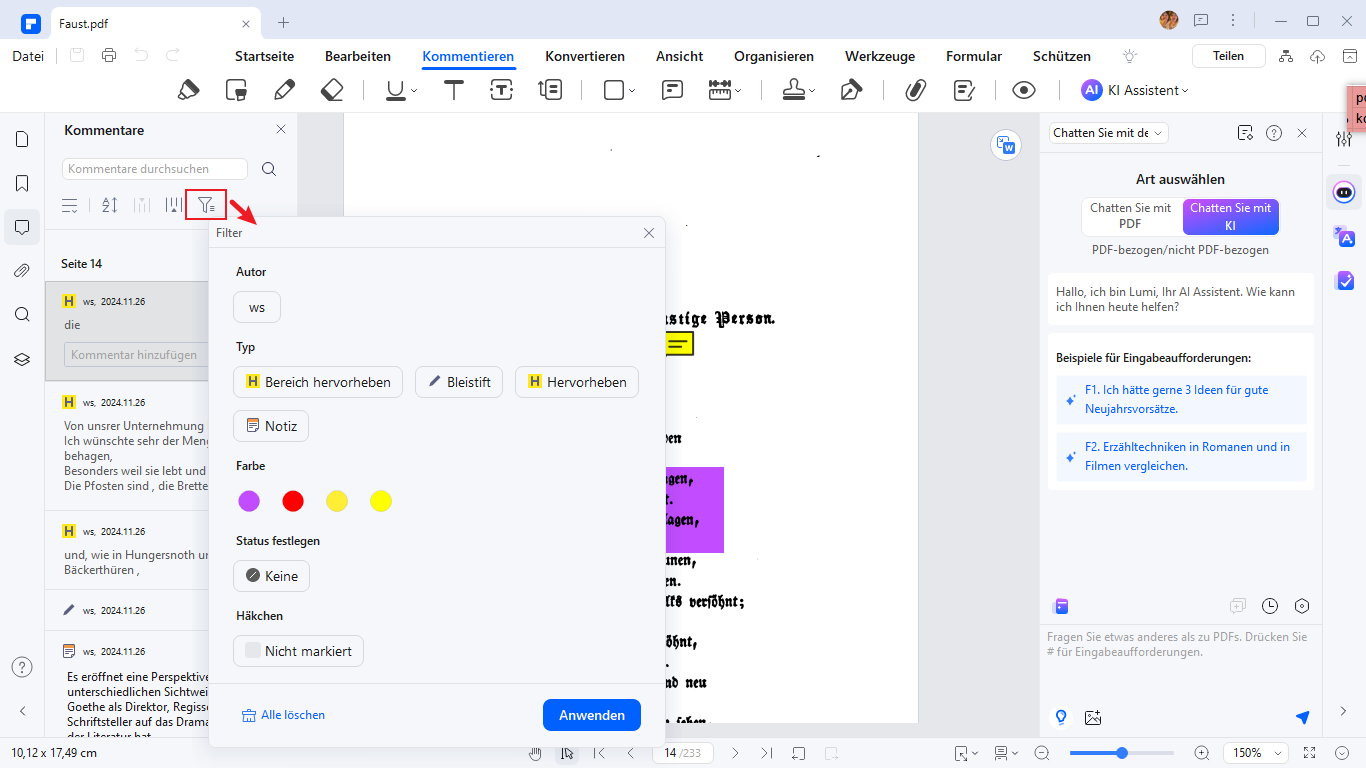
Schritt 4. Kommentare im PDF lesen
Alle Kommentare können in Form einer Liste im linken Panel eingesehen werden. Um die Kommentare anzusehen, klicken Sie einfach auf den gewünschten Kommentar, um zur genauen Seite zu gelangen.
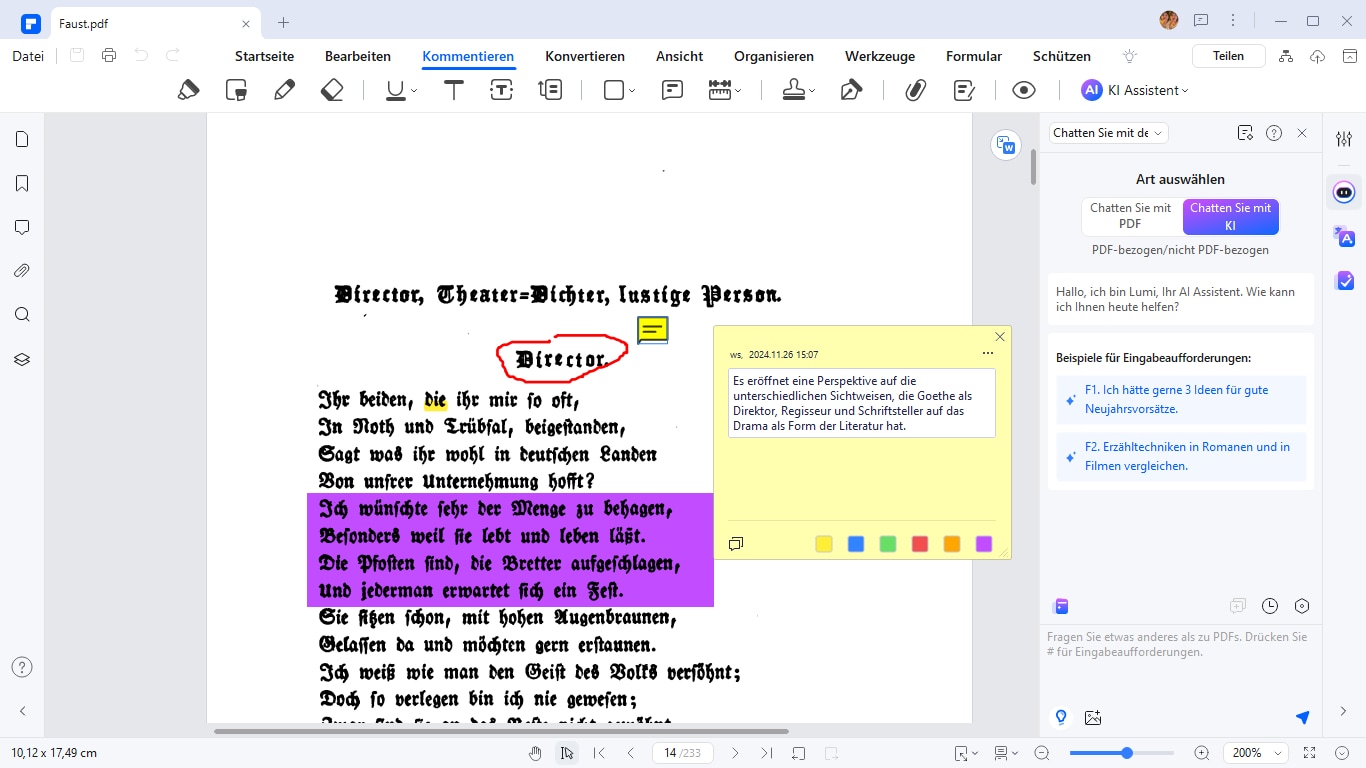
Schritt 5. Kommentare erweitern oder ausblenden
Wenn Sie einen bestimmten Kommentar ansehen, besteht die Möglichkeit, dass der Inhalt daneben zu lang ist. Da der Inhalt lang ist, ist er möglicherweise nicht im Panel sichtbar. Um den Kommentar zu erweitern, klicken Sie auf das Symbol "...".
 G2-Wertung: 4.5/5 |
G2-Wertung: 4.5/5 |  100 % Sicher |
100 % Sicher |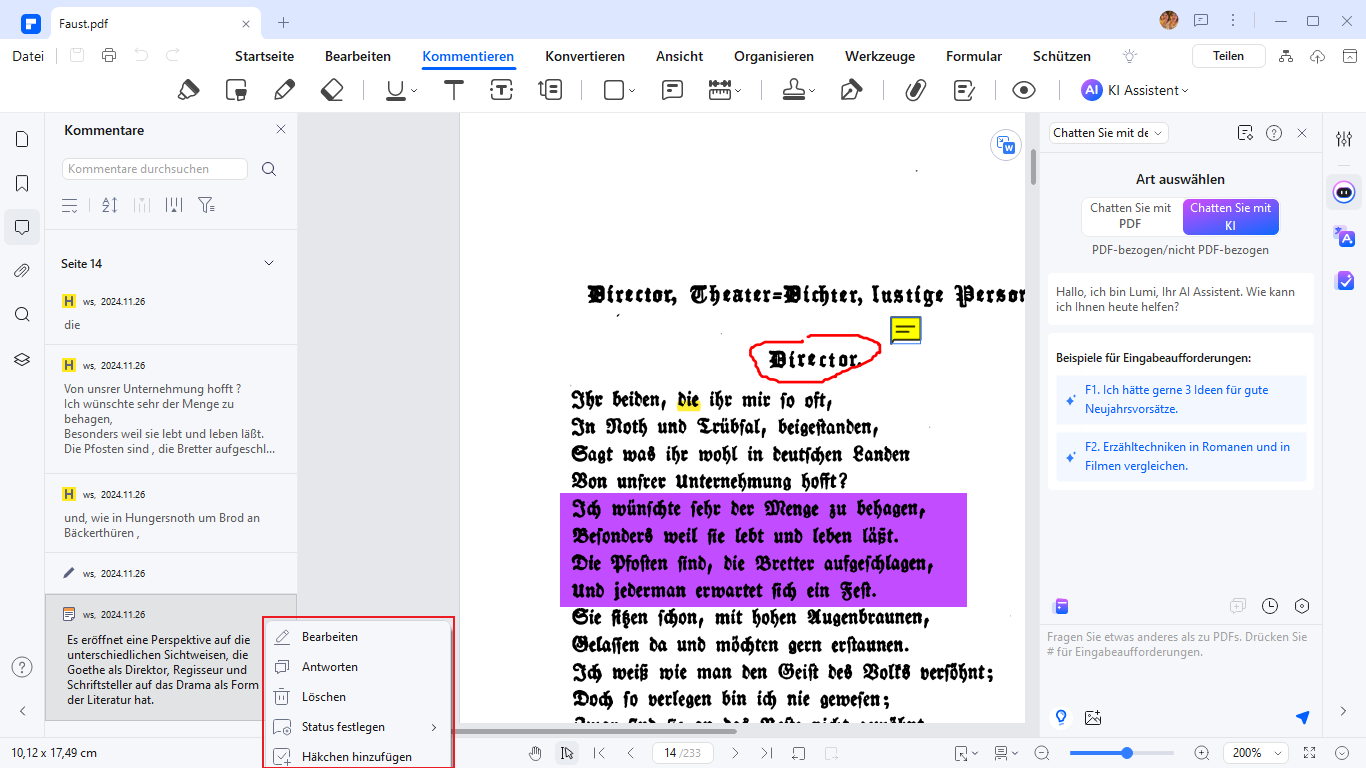
Das sind einige Verwendungen von Kommentaren, und wenn Sie wissen möchten, wie Sie Kommentare in PDF anzeigen können, können Sie dieses Dokument weiterlesen, da es alle erforderlichen Informationen enthält. Es informiert Sie auch über mögliche Probleme, auf die Sie beim Umgang mit den PDF-Kommentaren stoßen könnten, und stellt Ihnen alle erforderlichen Informationen zur Verfügung.
PDFelement ist ein Programm, das sehr einfach zu verstehen ist und es Ihnen ermöglicht, PDF-bezogene Aufgaben mühelos und perfekt zu erledigen. Selbst wenn die PDF-Kommentare nicht angezeigt werden, können Sie das PDF ganz einfach in das Programm laden und den in diesem Artikel erwähnten Prozess befolgen, um den Inhalt der Kommentare kennenzulernen. Um sicherzustellen, dass das beste Ergebnis erzielt wird, wird empfohlen, den in diesem Abschnitt erklärten Prozess zu befolgen, um die Arbeit mühelos zu erledigen.
Teil 2: So zeigen Sie Kommentare in PDF auf Mac an
PDFelement für Mac ist eine umfassende Lösung für alle wichtigen PDF-Probleme, die auf Ihrem Mac auftreten können. Als PDF-Editor, der einzigartige Funktionen bietet, können Benutzer mithilfe der benutzerfreundlichen Oberfläche des Tools Kommentare in PDF anzeigen. Um zu verstehen, wie Sie Kommentare in PDF mit PDFelement lesen können, werfen Sie einen Blick auf die folgenden Schritte.
Schritt 1. Dokument starten und importieren
Sie müssen PDFelement auf Ihrem Mac herunterladen, installieren und starten. Folgend das Dokument importieren, das die Kommentare enthält.
 G2-Wertung: 4.5/5 |
G2-Wertung: 4.5/5 |  100 % Sicher |
100 % Sicher |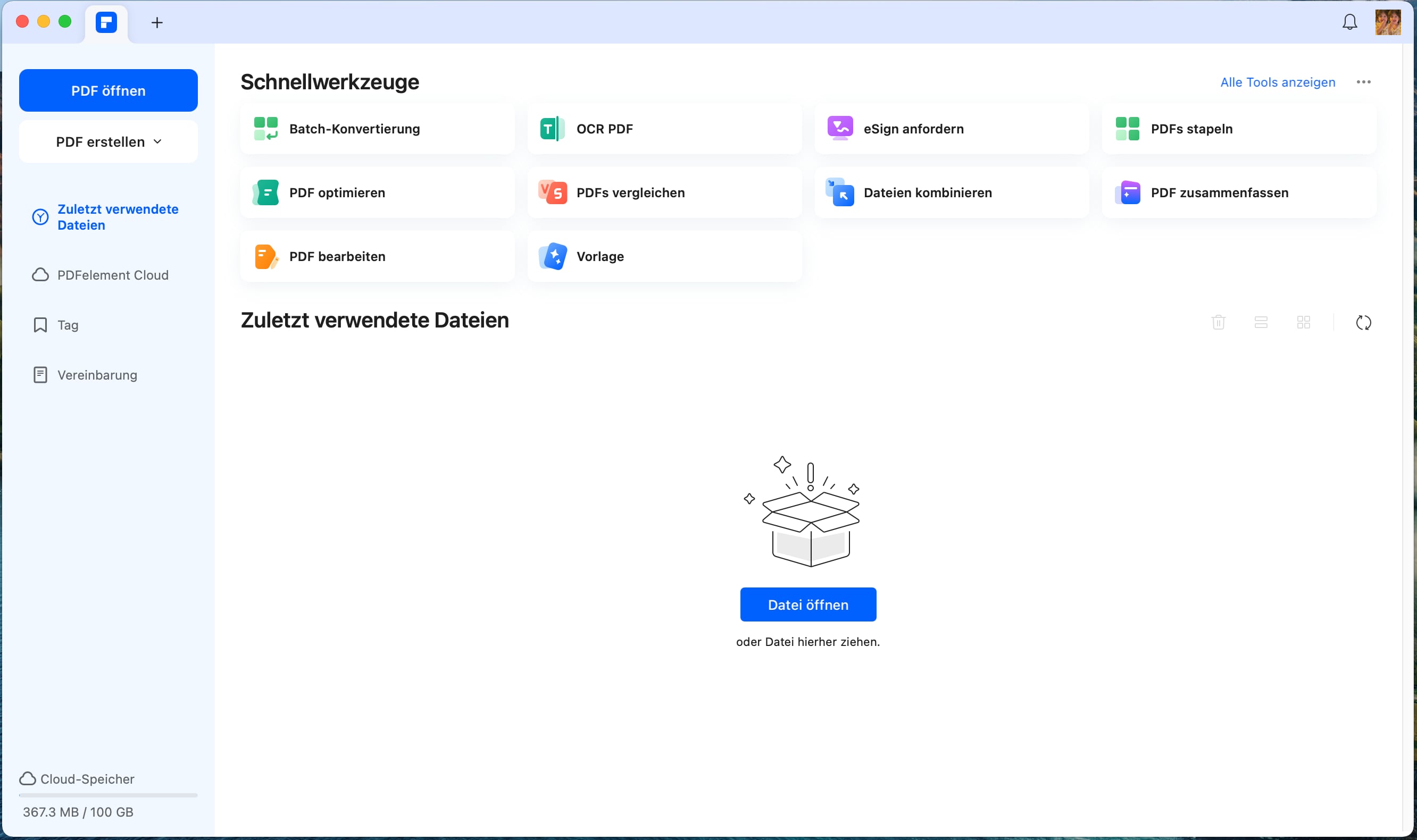
Schritt 2. Kommentare auf PDF anzeigen
Die im PDF-Dokument entdeckten Kommentare können auf der ganzen Plattform einfach zugegriffen werden. Doppelklicken Sie auf einen Kommentar, um den Inhalt zu öffnen, den er enthält. Gehen Sie einfach durch den Inhalt und machen Sie Editionen über ihn, wenn nötig.
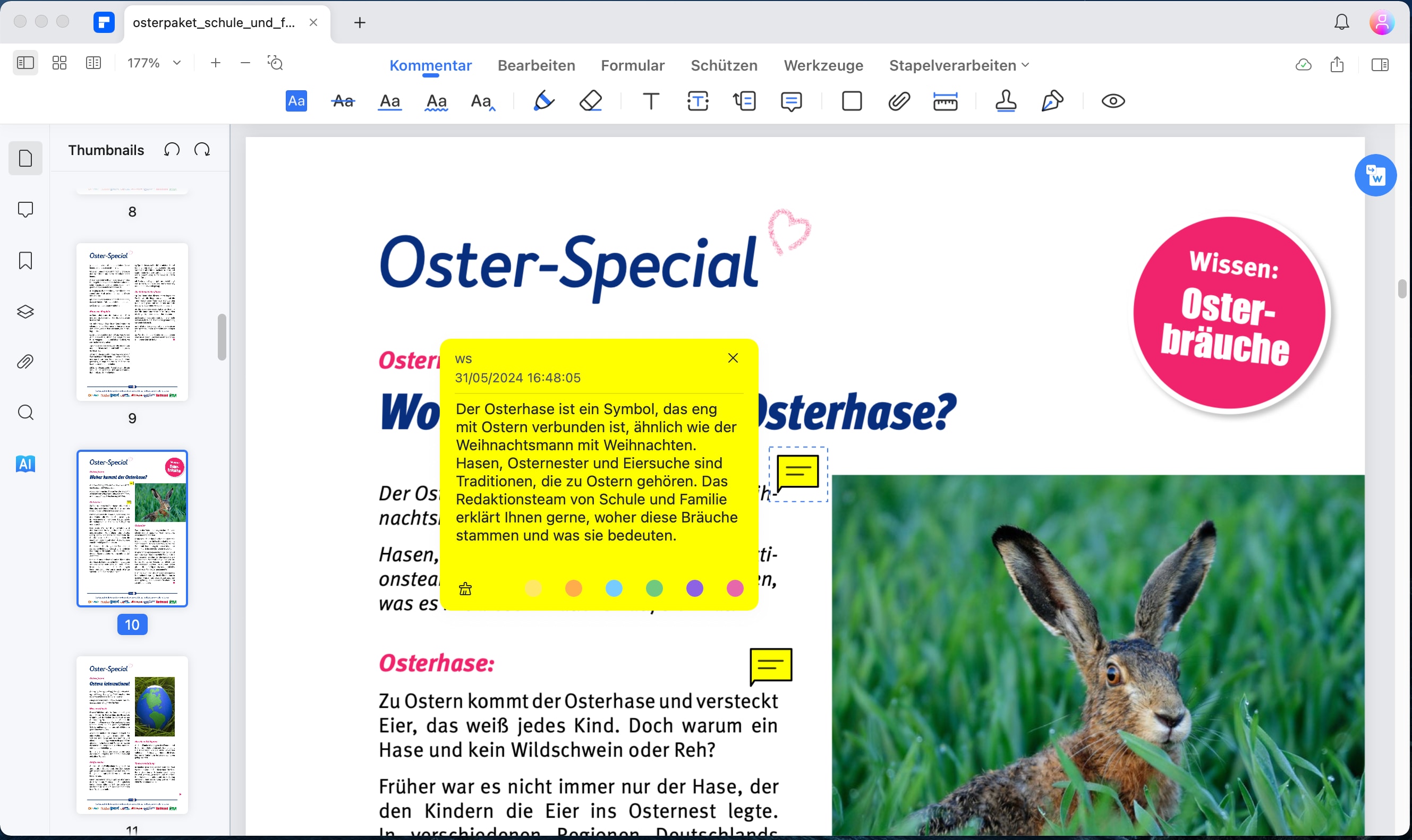
Teil 3: So lesen Sie Kommentare in PDF mit PDFelement
Damit Kommentare in Ihrer PDF-Datei korrekt gelesen werden, müssen Sie wissen, warum Kommentare überhaupt hinzugefügt werden. Ein paar der Gründe, aus denen die Kommentare zu PDF-Dateien hinzugefügt werden, sind im Folgenden aufgeführt:
- Kommentare machen das Zusammentragen von Informationen einfach und unkompliziert. Mit Kommentaren haben Sie sofort die wichtigsten Informationen in einer PDF-Datei im Blick.
- Kommentare sind vor allem für Studenten wichtig, die an Prüfungsleistungen erbringen. Mit Kommentaren können Sie Dozenten wissen lassen, welche Informationen zu einem bestimmten Abschnitt gehören verbunden sind, was das Verständnis der Aufgabe erleichtert.
- Mit Kommentaren können Sie außerdem die Botschaft des Dokuments klar und präzise vermitteln. Manchmal reichen Kommentare sogar für das Erfassen der Kerninformationen eines Dokuments aus.
Schritt 1. PDF auf PDFelement hochladen
Zunächst müssen Sie PDF-Dateien importieren. Klicken Sie auf „Datei öffnen“ oder ziehen Sie die Datei einfach auf die Oberfläche, um die PDF-Datei zu importieren.
 G2-Wertung: 4.5/5 |
G2-Wertung: 4.5/5 |  100 % Sicher |
100 % Sicher |
Schritt 2. Zugriff auf Kommentarfeld
Wählen Sie die Schaltfläche „Kommentar“ auf dem linken Panel aus, um auf das Kommentarpanel zugreifen, das die Details enthält, während das Dokument auf der Plattform geöffnet wird.
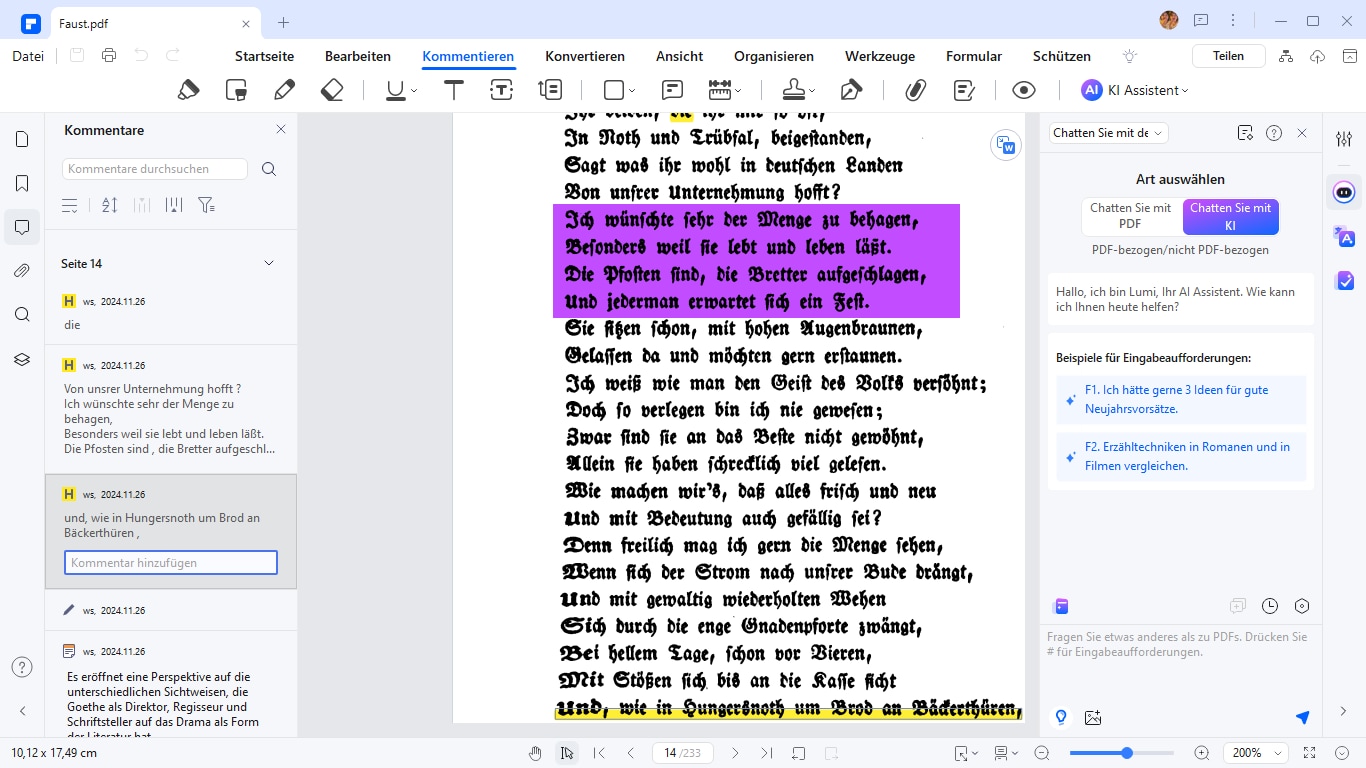
Schritt 3. Kommentare lesen
Sie finden alle Kommentare über das Panel. Wenn die Kommentare jedoch zu lang sind, kann der Benutzer sie entsprechend erweitern. Falls erforderlich, können auch die Kommentare bearbeitet werden.
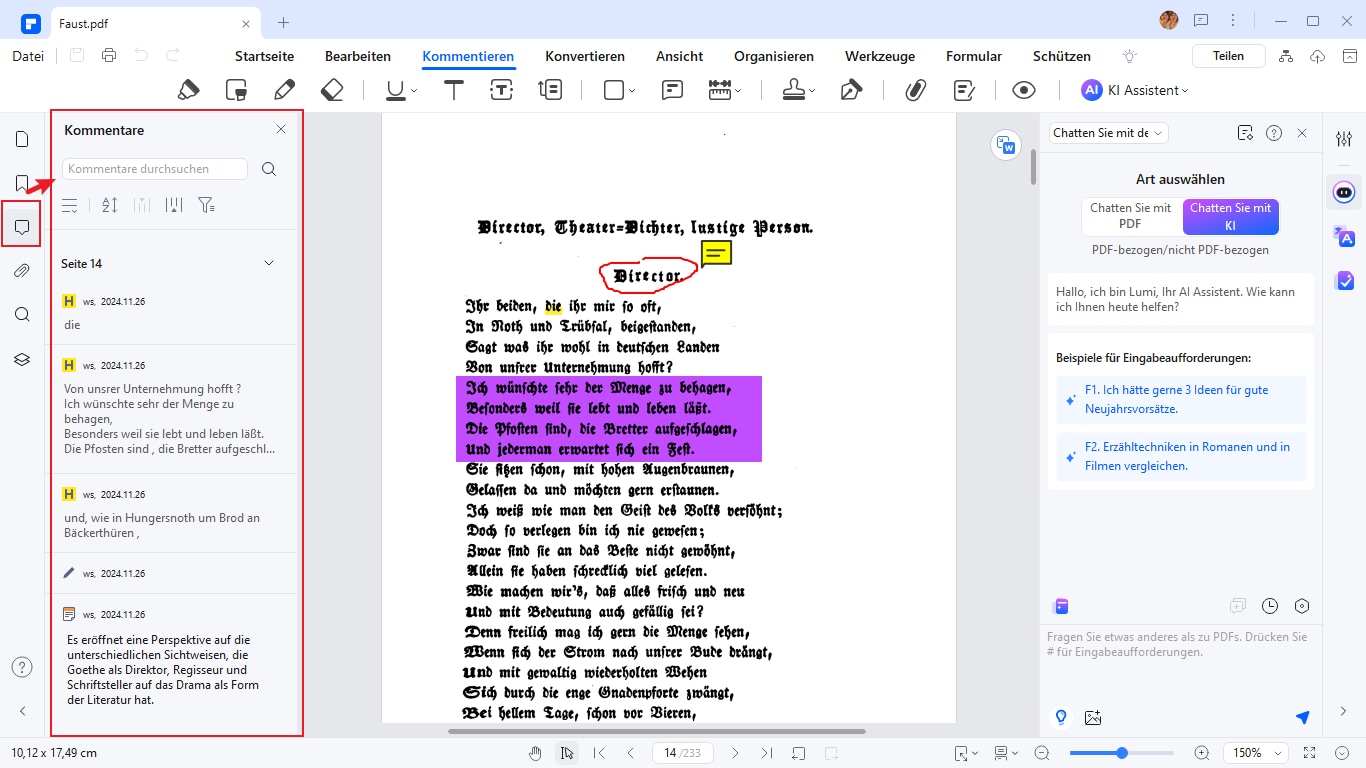
Teil 4: So zeigen Sie Kommentare online an
Google Chrome ist ein bekannter Browser; Es deckt jedoch mehrere unbekannte Funktionen für viele Benutzer weltweit ab. Diese Plattform kann auch verwendet werden, um Kommentare über PDF Dokumente zu sehen. Wo Benutzer keine PDF-Editierungsplattform als Quelle zur Ansicht von Kommentaren haben, bietet Google Chrome die notwendigen Tools, um diese Anforderung zu decken. Die folgenden Schritte erklären, wie man Kommentare auf PDF mit Chrome lesen kann.
Schritt 1:Sie müssen das PDF-Dokument über Google Chrome öffnen, indem Sie auf die entsprechenden Ordner zugreifen.
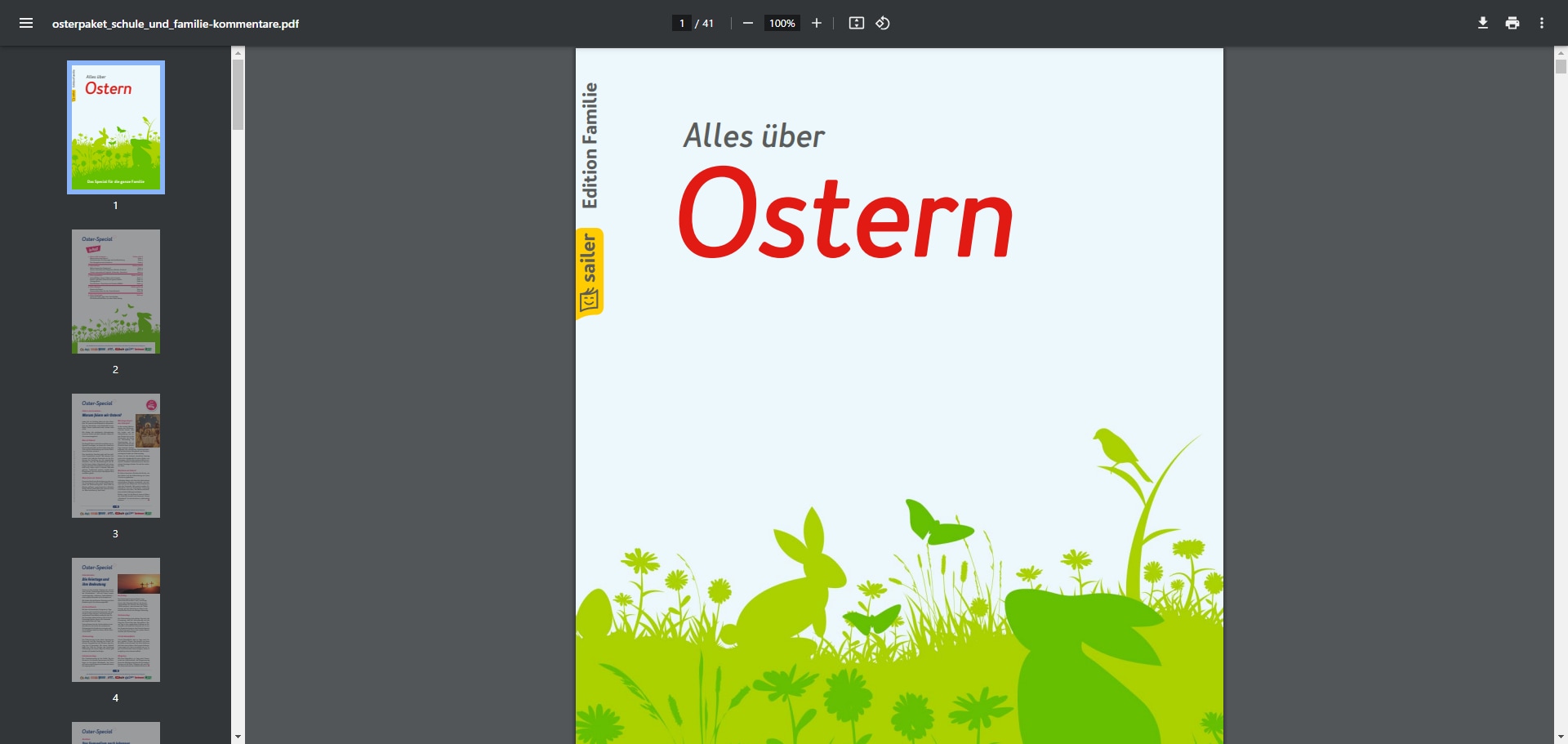
Schritt 2: Sobald geöffnet, gehen Sie zum Drei-Punkte-Symbol oben rechts auf dem Bildschirm. Wählen Sie "Anmerkungen" aus, um die Kommentare in Ihrem PDF anzuzeigen, falls vorhanden.
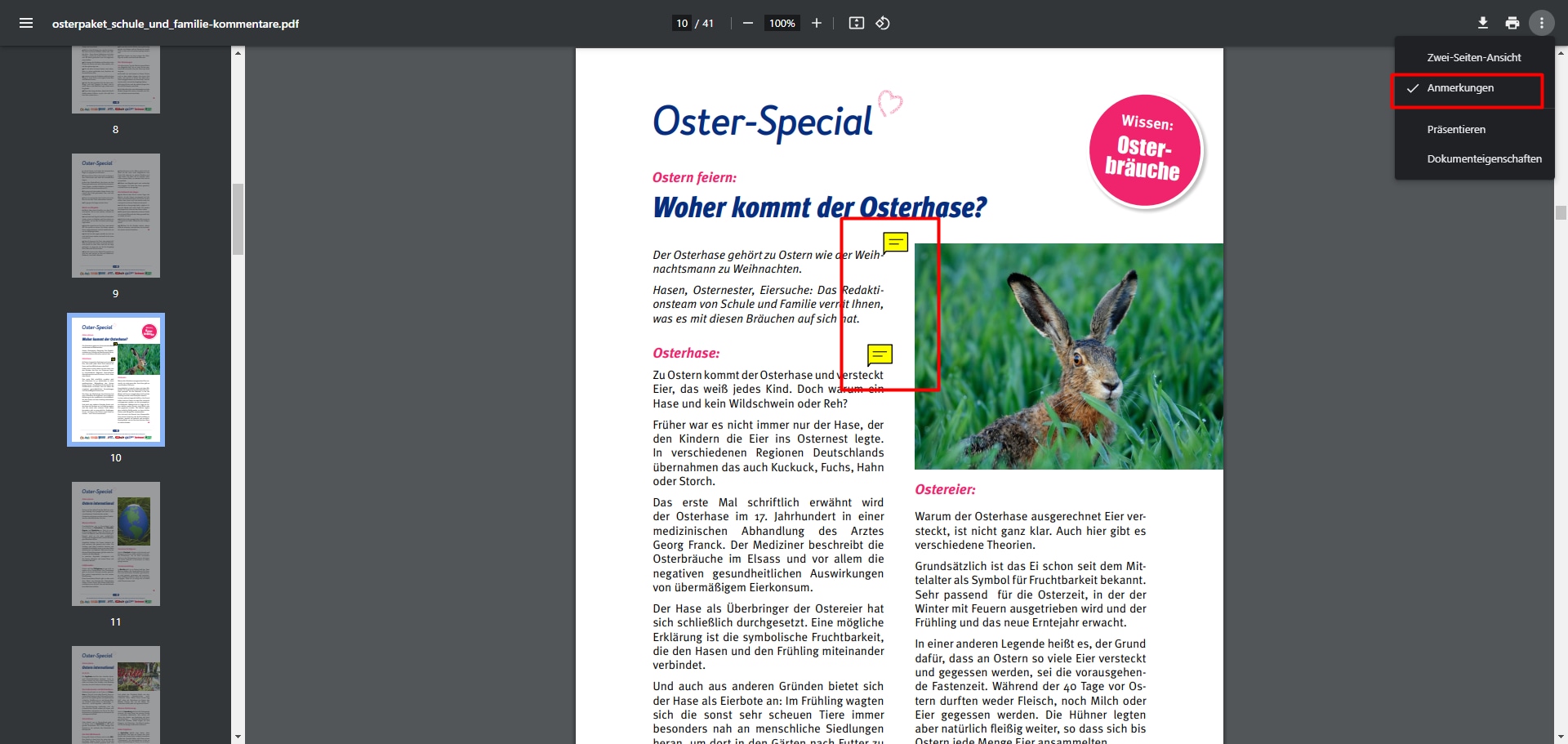
Schritt 3: Führen Sie den Cursor zu einem der vorhandenen Kommentare. Der Inhalt wird angezeigt, und kann entsprechend gelesen werden.
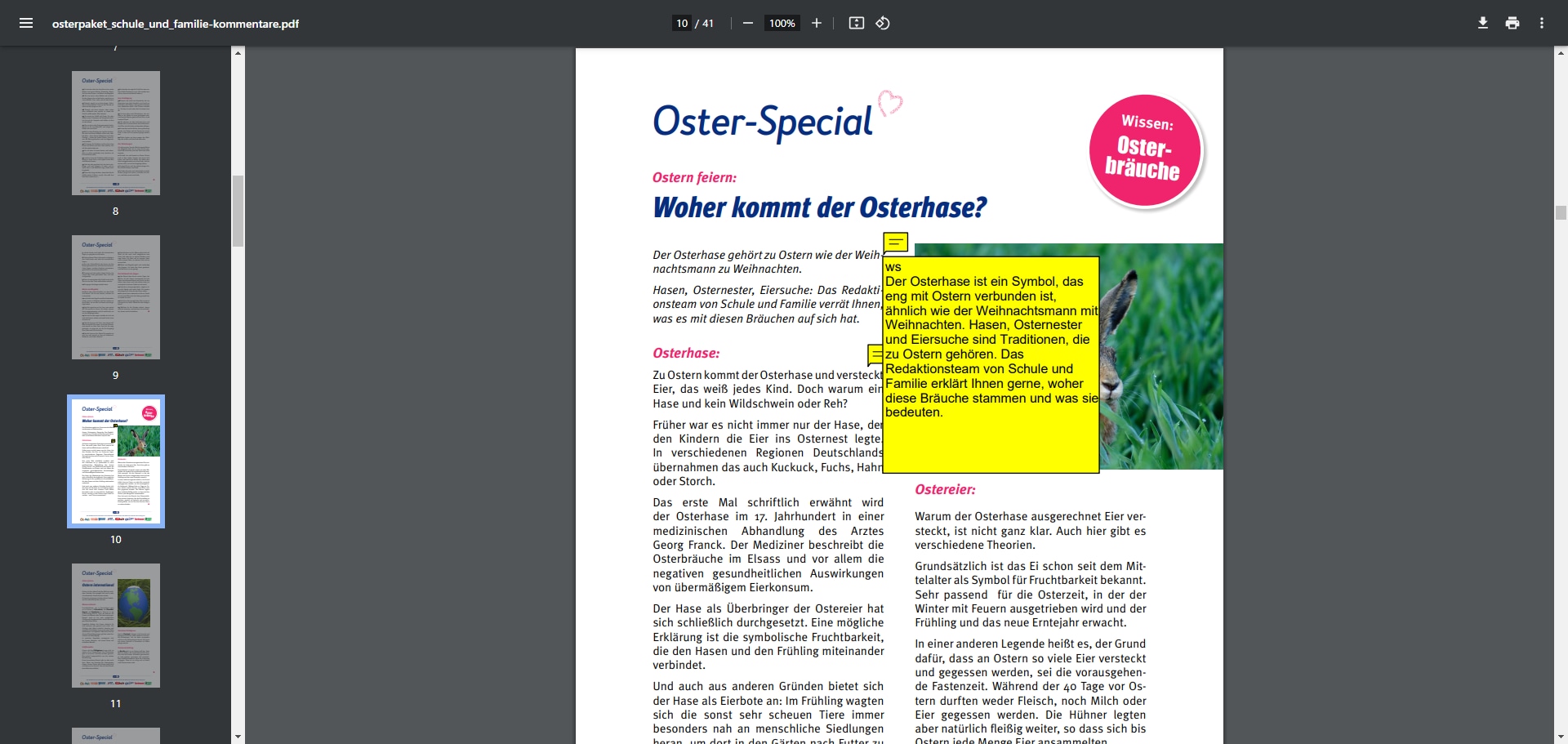
Teil 5: Warum werden PDF-Kommentare nicht angezeigt?
PDF-Kommentare sind wichtig, um Lesern einige Einblicke in den genannten Verweis zu geben. Dies kann sich entweder auf Änderungen oder Überarbeitungen beziehen. Andererseits können Kommentare auch zu einer besseren Erklärung des behandelten Begriffs führen. In einigen Fällen können jedoch aus verschiedenen Gründen die PDF-Kommentare auf Ihrem Gerät nicht geöffnet werden.
Ein Hauptgrund für dieses Problem ist die Aktualisierung des PDF-Editors. Benutzer benötigen eine aktualisierte Version eines PDF-Editors, um Kommentare anzeigen zu können. Darüber hinaus haben Menschen beim Betrachten anderer Plattformen, die solche Dienste anbieten, auch Probleme mit ihrer Internetverbindung und Firewall-Einstellungen. Unter solchen Umständen ist es normalerweise unmöglich, Kommentare in PDF-Dateien anzuzeigen.
Neben diesen Problemen können Benutzer manchmal ihre Kommentare nicht anzeigen, wenn der PDF-Editor ihres Teilers nicht der gleiche ist. Kompatibilität wirft viele Probleme bei der PDF-Verwaltung auf.
Teil 6: Warum können Kommentare in PDF nicht geöffnet werden?
Wenn Sie den Prozess verstehen, der erklärt, wie man Kommentare in PDF-Dateien liest, kann ein sehr häufiger Fehler auftreten. Als Benutzer können Sie Schwierigkeiten haben, die Kommentare in dem PDF-Dokument zu öffnen. Um die Kommentare in einer PDF-Datei anzuzeigen, ist es erforderlich, eine Lösung für solche Probleme zu finden.
Einer der Hauptgründe für solche Kommentare in PDF-Dateien ist eine veraltete Version des von Ihnen verwendeten PDF-Editors. Stellen Sie sicher, dass der PDF-Editor in allen Fällen auf dem neuesten Stand ist, und vermeiden Sie alle Updates, die der vorherigen Version folgen. Ein anderes technisches Problem im Zusammenhang mit diesem Problem betrifft das Abflachen des PDF-Dokuments.
Es besteht die Möglichkeit, dass der Benutzer das PDF möglicherweise verflacht hat, wodurch alle Kommentare in statische Grafiken über die Seite konvertiert wurden. Dies verhindert normalerweise, dass der Benutzer die Kommentare in seinem PDF-Dokument öffnet.
Teil 7: Das beste Tool zum Anzeigen von Kommentaren in PDF-Dateien
Als professioneller PDF-Editor ist PDFelement einer der besten und angesehensten PDF-Editoren im Internet. Viele Funktionen sind in diesem PDF-Editor eingebettet und er zeigt Ihnen, wie Sie Kommentare in einem PDF anzeigen können. Andererseits, wenn Sie wissen möchten, wie Sie Kommentare in PDF öffnen können, dann ist dies das Programm, nach dem Sie suchen müssen. Es ist einer der besten und meistgenutzten Programme auf dem Markt. Von der Benutzeroberfläche bis zum Gesamtbild ist dies der Editor, den Sie für alle Ihre PDF-bezogenen Anforderungen haben müssen.
 G2-Wertung: 4.5/5 |
G2-Wertung: 4.5/5 |  100 % Sicher |
100 % Sicher |Es ist zweifellos ein One-Stop-Shop für alle Ihre PDF-Aufgaben und stellt sicher, dass Sie nie zurückgelassen werden. Egal, was die Aufgabe ist, dieser Editor wird sicherstellen, dass Sie das beste Ergebnis erhalten und die Aufgabe einwandfrei abgeschlossen wird. Mit nahtlosen Operationen in diesem Programm können Sie Kommentare in PDF mit Leichtigkeit und Perfektion anzeigen.
Funktionen des Programms
- Mit diesem Programm können Sie PDFs öffnen, speichern, drucken und markieren.
- Grafische Elemente innerhalb des PDFs können problemlos entfernt, verschoben, vergrößert und gedreht werden.
- Das Kennwort kann angewendet werden, um sicherzustellen, dass das PDF jederzeit sicher und geschützt ist. Es verhindert auch unbefugten Zugriff.
- Sie können die PDF-Datei problemlos in andere Formate wie Word, HTML, Text und Bilddateien mit Perfektion konvertieren.
- Die PDF-Dateien können problemlos mit diesem Programm digital signiert werden.
- Das OCR innerhalb des Programms kann verwendet werden, um sicherzustellen, dass der Text innerhalb der Bilder perfekt freigeschaltet wird.
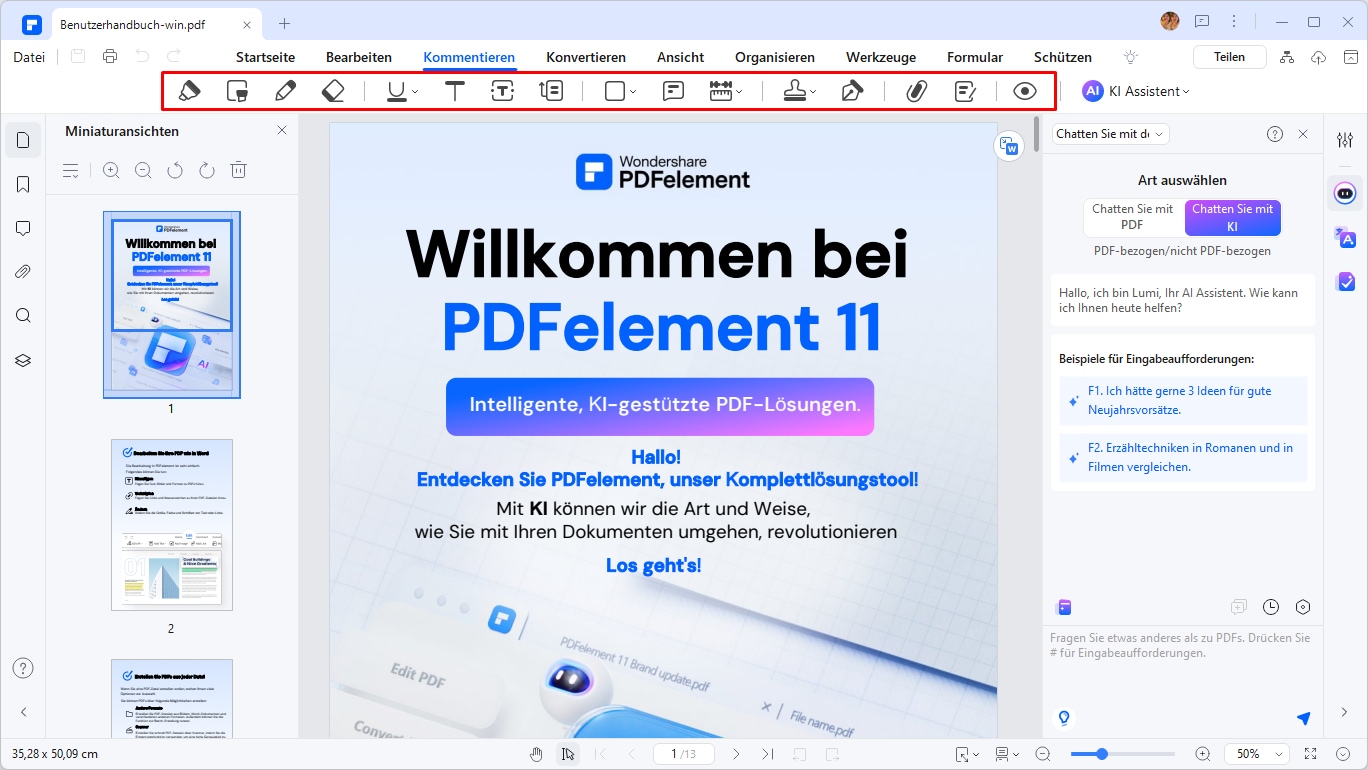
Fazit
Zusammenfassend lässt sich sagen, dass das Anzeigen von Kommentaren in PDF-Dateien mit dem richtigen Tool wie PDFelement einfach und effizient ist. Mit PDFelement können Sie Kommentare in PDF-Dateien auf Windows, Mac und sogar in Google Chrome anzeigen. Das Programm bietet eine benutzerfreundliche Oberfläche und eine Vielzahl von Funktionen, mit denen Sie Kommentare lesen, bearbeiten und verwalten können. Egal, ob Sie PDF-Kommentare für Studienzwecke, zur Überprüfung von Änderungen oder zur besseren Verständlichkeit von Dokumenten lesen möchten, PDFelement ist die beste Lösung. Probieren Sie es aus und erleben Sie die Vorteile eines leistungsstarken PDF-Editors, der Ihnen hilft, Ihre PDF-Dateien optimal zu nutzen.
Kostenlos Downloaden oder PDFelement kaufen jetzt sofort!
Kostenlos Downloaden oder PDFelement kaufen jetzt sofort!
PDFelement kaufen jetzt sofort!
PDFelement kaufen jetzt sofort!
Sagen Sie Ihre Meinung
Verwandte Artikel
- Bester PDF-Reader für alle Plattformen im Jahr 2025
- [2025] Die 9 besten kostenlosen Tools zum Korrekturlesen
- Beste Online-Tools zum Korrekturlesen [Neu]
- Wie man eine Bewerbung korrigiert, um eine bessere Karriere zu machen
- [2025] Die leistungsfähigsten PDF-Korrekturprogramme
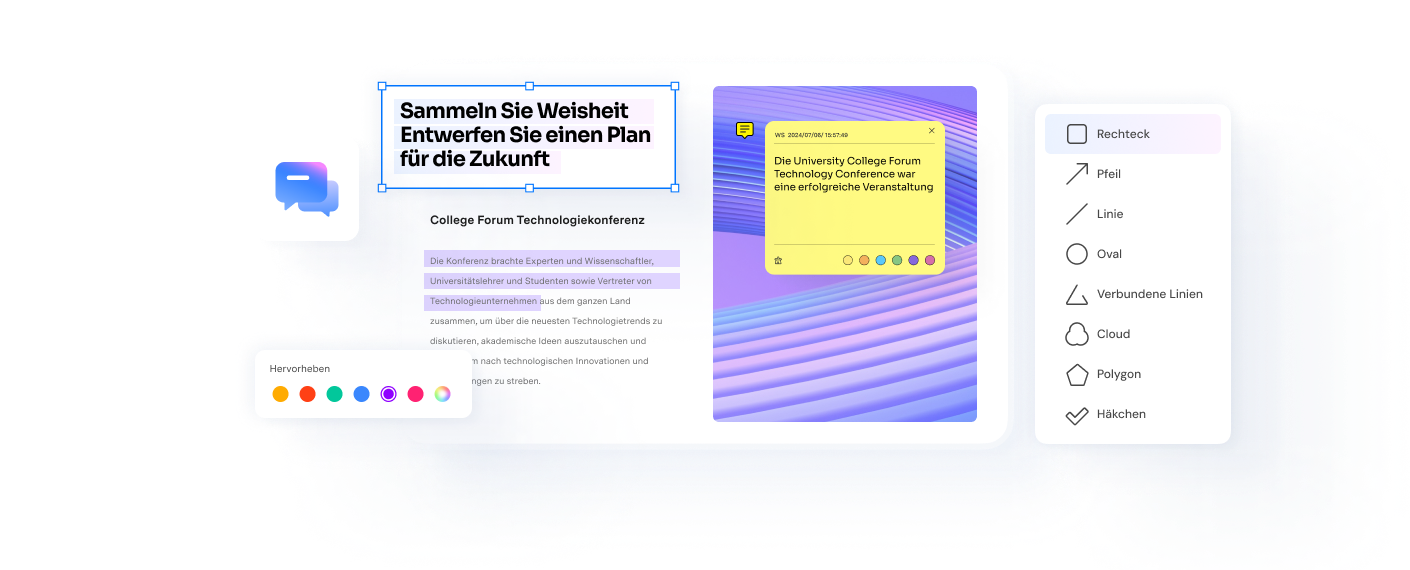




Noah Hofer
staff Editor